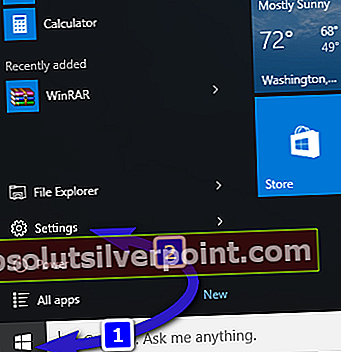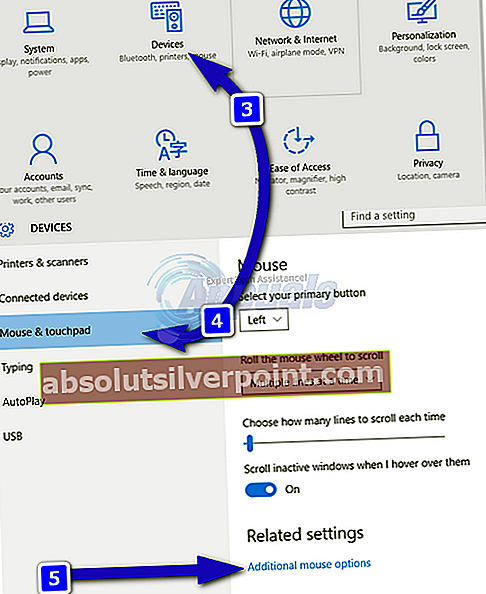Windows 10 je docela šikovná platforma. Přichází však se svým spravedlivým podílem vtipů a intrik. Můžete se setkat s některými chybami, které vás nechají úplně ohromeného. Dobrá věc v systému Windows 10 však je, že s většinou těchto chyb lze snadno manipulovat, aniž byste se nutně obrátili na společnost Microsoft.
Častým problémem v systému Windows 10 je problém, kdy se vyhledávací pole při práci na vašem počítači stále zobrazuje. Někteří uživatelé zaznamenali, že se na levé straně obrazovky neustále objevuje okno se zprávou, které poskytuje informace o Cortaně. V tomto případě by bylo zřejmé, že by bylo Cortanu úplně vypnout; ale ne! Uvědomíte si, že krabička se bude stále vyskakovat; výzva k zahájení zadávání pro vyhledávání na webu nebo pro vyhledávání aplikací.
Přerušovaná je také doba mezi po sobě jdoucími vyskakovacími okny. Můžete získat 20 až 30sekundovou pauzu před dalším vyskakovacím oknem nebo až 2 až 3 minuty. Docela nepříjemně nemůžete najít funkci „X“ nebo „ZAVŘÍT“.
Zastavení neustálého objevování vyhledávacího pole v systému Windows 10
- Klikněte na "Start" a pak přejděte na nastavení.
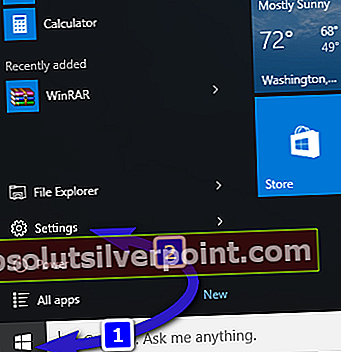
- Ve výsledném okně zvolte „Zařízení“. Vybrat „Myš a TouchPad“.
- Posuňte se dolů, až téměř na spodní část obrazovky / okna. Uvidíte tuto možnost "Další možnosti myši."
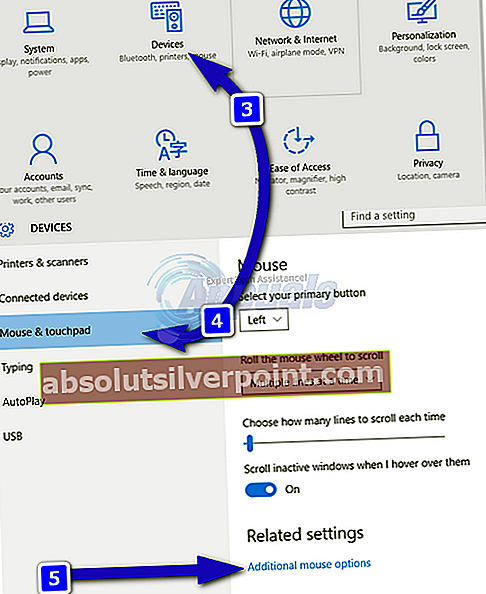
- Když vyberete další možnosti pro myš, zobrazí se pole obsahující informace o touchpadu, který má vaše zařízení. Ve většině případů uvidíte „Synaptics TouchPad“. Cokoli si přečte, klikněte na jeho nastavení a pokračujte.
- Po kliknutí na nastavení se zobrazí nové pole. V něm je označena karta „Tapping / Taps“. Po otevření této karty uvidíte "Klepnutím třemi prsty."" a "Klepnutím čtyřmi prsty."”.
- Zrušte zaškrtnutí těchto políček a poté klikněte na POUŽÍT.
- Ukončete nastavení a pokud si přejete, restartujte počítač. Vyhledávací pole by se již nemělo zobrazovat. Pole Hledat / Cortana pravděpodobně detekovalo vaše klepání jako instrukci k jeho vyvolání po celou dobu.
POZNÁMKA: Pokud v části „Nastavení“ nemůžete najít informace o touchpadu, bude pravděpodobně nutné aktualizovat ovladače touchpadu. V opačném případě můžete také přejít na Ovládací panely -> Hardware a zvuk -> Synaptics Touchpad. Zde budou uvedena všechna gesta spojená s touchpadem. Klepnutí třemi prsty a čtyřmi prsty bude v části „Klepnutí“
Vyvolání Cortany
Vyřízli jsme otravné pole Search nebo Cortana. To ale neznamená, že to od nynějška nepotřebujeme. Kdykoli potřebujete použít Cortanu, následující kombinace kláves na klávesnici vás vyřeší.
TLAČÍTKO WINDOWS + C. - Volá Cortanu a připravuje ji poslouchat hlasové pokyny.
KLÍČEK WINDOWS + S - Vyvolá Cortanu a připraví ji na příjem zadaného vstupu.
Tady máš; Cortanu lze nyní vidět pouze na vaše pohodlí.